Geen geluid meer op de PDA na het installeren van TomTom
Dat is schrikken als uw PDA na het installeren van TomTom het niet meer doet! Gelukkig is het niet nodig om uw hele PDA hard te resetten. Hard resetten betekent uw PDA weer terug te zetten naar de fabrieksinstellingen en met verlies van uw gegevens.
Dit probleem komt met name voor bij de Asus Mypal.
Wat is er aan de hand?
Tijdens de installatie van TomTom worden de volgende drie bestanden in de Windows map van uw PDA geplaatst.
- BtCoreIf.dll
- BtSdkCE30.dll
- ttn6bt2003.dll
Nu is het zo dat u weer geluid heeft als u het bestand BtCoreIf.dll hernoemd naar bijvoorbeeld BtCoreIf.dll.old en na het uitvoeren van een soft reset van de PDA.
Blijkbaar zorgt het bestand BtCoreIf.dll ervoor dat de PDA geen geluidsysteem meer vindt. Want als u het volume probeert te verhogen, deze staat namelijk na de TomTom installatie helemaal uit, dan springt deze meteen weer terug naar de laagste stand. Het proberen af te spelen van bijvoorbeeld een mp3 bestand, of een ingbouwd alarm geluid werkt niet. Dus als u deze symptomen herkent, hernoem dan het bestand BtCoreIf.dll.
Hoe kunt u het bestand BtCoreIf.dll hernoemen?
Update: De nieuwste versie van ActiveSync zorgt ervoor dat dll bestanden niet meer te hernoemen zijn! Maar het is wel mogelijk om via de PDA bestanden te hernoemen. Dit doet u als volgt:
- 1. start de windows mobile verkenner;
- 2. ga naar Menu en vink de optie Alle bestanden weergeven aan;
- 3. ga naar de windows map en zoek de desbetreffende bestanden op;
- 4. selecteer één van de bestanden en wacht totdat het snelmenu verschijnt;
- 5. kies vervolgens de optie hernoemen;
- 6. plaats .old achter .dll;
- 7. klik een ander bestand aan of kies voor de optie Omhoog en het bestand is hernoemd.
Update: onderstaande werkt niet meer met de laatste versie van activesync (versie 4.5)Helaas lukt het u niet altijd om via de verkenner van uw PDA het bestand te hernoemen. Wel kunt u het bestand via ActiveSync hernoemen. Zorg altijd dat alle programma's op uw PDA zijn afgesloten.
Hier volgen de stappen om het bestand via ActiveSync te hernoemen:
1. Verbind uw PDA met uw computer.
2. ActiveSync start zelf op en maakt verbinding met uw PDA. Indien dit niet het geval is, start ActiveSync dan handmatig en maak verbinding met uw PDA.
3. Wanneer uw computer en PDA met elkaar verbonden zijn, klik dan op knop verkennen. Er verschijnt een Windows Verkenner scherm van uw PDA.
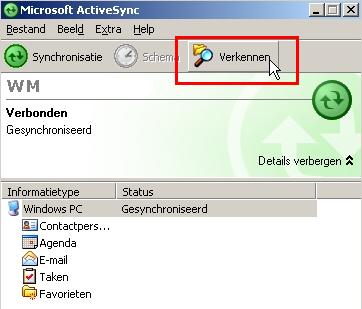
4. Klik op Mijn op Windows... en u zult naar de root map van uw PDA gaan.
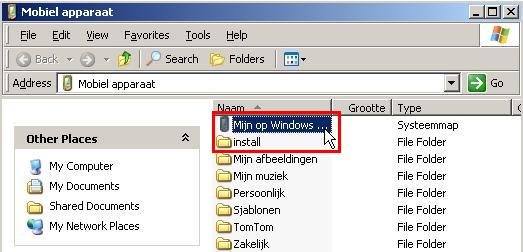
5. Open de Windows map.
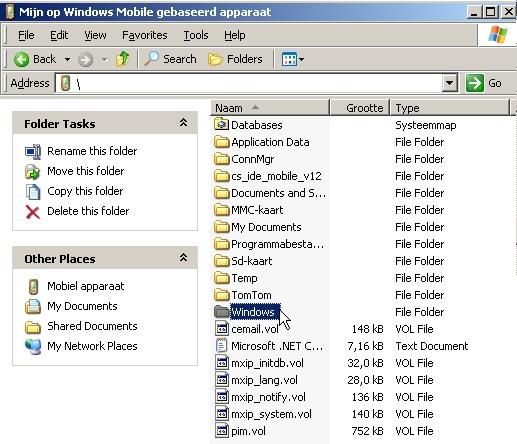
6. Sorteer de map op alfabet en scroll naar het bestand BtCoreIf.dll
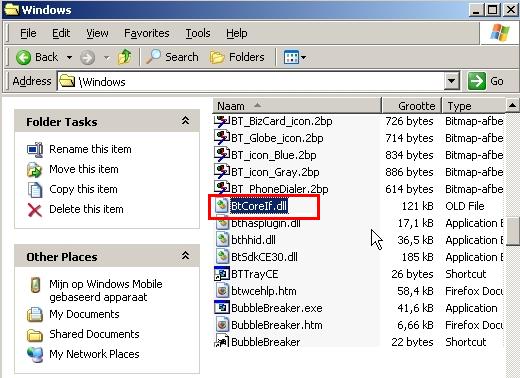
7. Selecteer het bestand en druk op F2 of klik met uw rechtermuisknop op het geselecteerde bestand, en kies dan uit het snelmenu voor hernoemen.
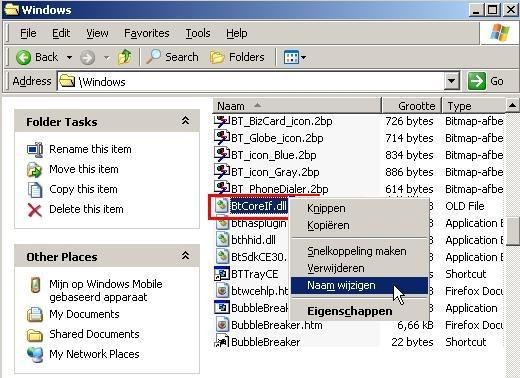
8. Pas de naam van het bestand aan naar BtCoreIf.dll.old en druk vervolgens op enter.
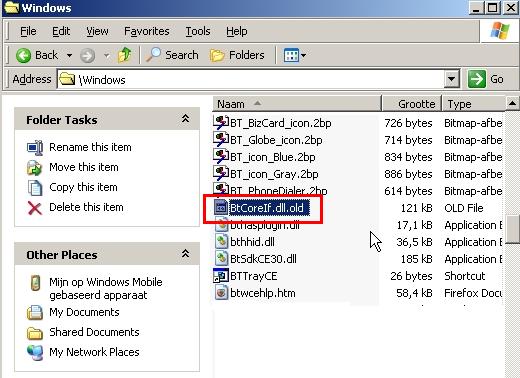
9. Doe nu een soft reset op uw PDA. Een soft reset voert u uit door op het kleine reset knopje van uw PDA te drukken. Het kan zijn dat u hier uw stylus voor moet gebruiken.
10. Even wachten en uw PDA zal u weer met geluid begroeten.
Opmerkingen
Waarschijnlijk kunt u het bestand BtCoreIf.dll ook wel helemaal van uw PDA verwijderen. Immers het bestand doet nu ook niks. Hanteer dezelfde handelingen als bij het hernoemen, alleen hernoem het bestand niet, maar verwijder het.